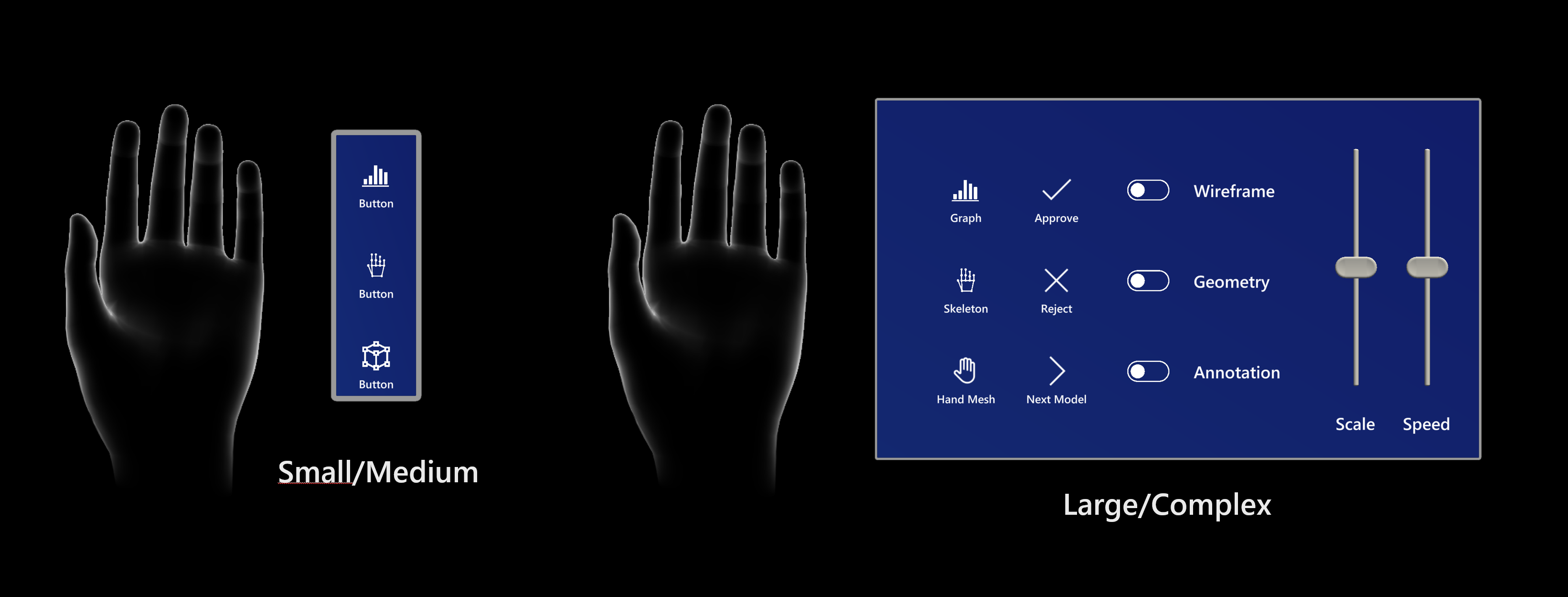Microsoft cung cấp hướng dẫn dành cho nhà phát triển về tính năng menu đính kèm thú vị của HoloLens 2
3 phút đọc
Được đăng trên
Đọc trang tiết lộ của chúng tôi để tìm hiểu cách bạn có thể giúp MSPoweruser duy trì nhóm biên tập Tìm hiểu thêm
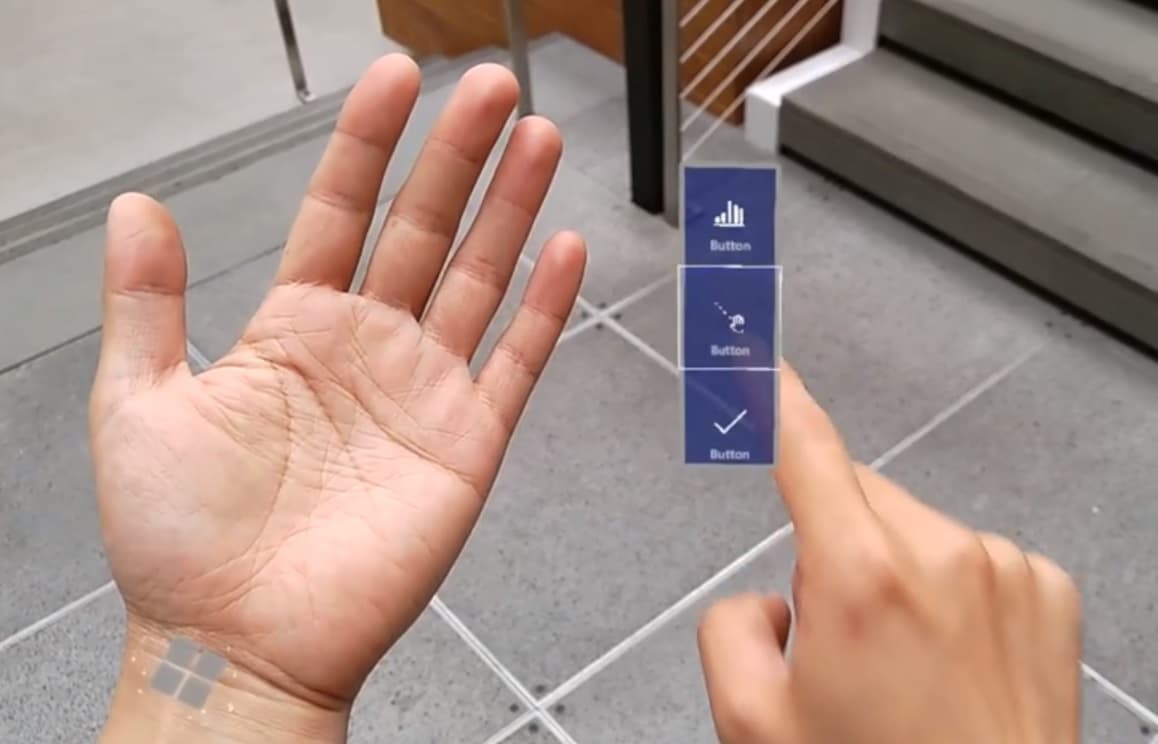
HoloLens 2 có một tính năng thú vị được gọi là menu đính kèm bằng tay hoặc menu tay. Nó cho phép bạn nhanh chóng hiển thị giao diện người dùng ảo được đính kèm bằng tay có thể truy cập bất cứ lúc nào và có thể được hiển thị cũng như ẩn đi một cách dễ dàng.
Tính năng này rất tiện dụng nên các nhà phát triển đã hơi quá tải nó, vì vậy Microsoft đã phát triển một số hướng dẫn để thực hiện tốt nhất tính năng này.
Bao gồm các:
- Giữ số lượng nút nhỏ
Do khoảng cách gần giữa menu khóa bằng tay và mắt cũng như xu hướng của người dùng là tập trung vào một khu vực thị giác tương đối nhỏ bất kỳ lúc nào (hình nón chú ý khoảng 10 độ), chúng tôi khuyên bạn nên giữ số lượng nút nhỏ . Dựa trên khám phá của chúng tôi, một cột có ba nút hoạt động tốt bằng cách giữ tất cả nội dung trong trường xem (FOV) ngay cả khi người dùng di chuyển tay của họ đến trung tâm của FOV. - Sử dụng menu tay để thao tác nhanh
Nâng cánh tay và giữ nguyên tư thế có thể dễ gây mỏi cánh tay. Sử dụng phương pháp khóa bằng tay cho menu yêu cầu tương tác ngắn. Nếu menu của bạn phức tạp và cần thời gian tương tác kéo dài, hãy cân nhắc sử dụng chế độ khóa toàn thế giới hoặc khóa cơ thể. - Góc nút / bảng điều khiển
Menu nên bảng quảng cáo hướng về phía vai đối diện và giữa đầu: Điều này cho phép một tay di chuyển tự nhiên để tương tác với menu bằng tay đối diện và tránh bất kỳ vị trí tay khó xử hoặc không thoải mái nào khi chạm vào các nút. - Cân nhắc hỗ trợ thao tác bằng một tay hoặc rảnh tay
Đừng cho rằng cả hai tay của người dùng luôn sẵn sàng. Cân nhắc nhiều loại bối cảnh khi không có sẵn một hoặc cả hai tay và đảm bảo thiết kế của bạn phù hợp với những tình huống đó. Để hỗ trợ menu một tay, bạn có thể thử chuyển đổi vị trí menu từ khóa bằng tay sang khóa bằng tay khi bàn tay lật (hướng lòng bàn tay xuống). Đối với các tình huống rảnh tay, hãy cân nhắc sử dụng lệnh thoại để gọi menu tay. - Tránh thêm các nút gần cổ tay (nút trang chủ của hệ thống)
Nếu các nút menu tay được đặt quá gần với nút màn hình chính, nó có thể vô tình kích hoạt trong khi tương tác với menu tay.
Menu tay với các điều khiển giao diện người dùng lớn và phức tạp
Đôi khi các nhà phát triển thực hiện các menu tay khá lớn. Microsoft lưu ý rằng tương tác mở rộng với menu tay có thể gây mỏi cánh tay và khuyến nghị các nhà phát triển khóa menu trong không gian thay thế sau khi chúng được gọi lên, cho phép người dùng thả cánh tay của họ.
Microsoft khuyến nghị một số kỹ thuật để ngăn kích hoạt sai khi gọi menu bàn tay lên với sự kiện lòng bàn tay.
Chúng bao gồm yêu cầu một lòng bàn tay phẳng hoặc người dùng thực sự nhìn vào lòng bàn tay của họ khi thực hiện cử chỉ.
Microsoft cũng không khuyến khích các nhà phát triển sáng tạo với vị trí đặt menu tay, lưu ý rằng đặt menu bên cạnh tay trái hoặc cao hơn tay 13 cm là lý tưởng, trong khi các vị trí khác có nguy cơ kích hoạt sai, gây nhầm lẫn khi hai tay bạn chồng lên nhau. hoặc gây mệt mỏi cho người dùng.
Ví dụ: mặt sau mát mẻ của menu cánh tay, gây mệt mỏi cho người dùng và có thể kích hoạt các lần nhấn nút trang chủ vô tình.
Đọc hướng dẫn đầy đủ với thông tin chi tiết tại Microsoft đây.